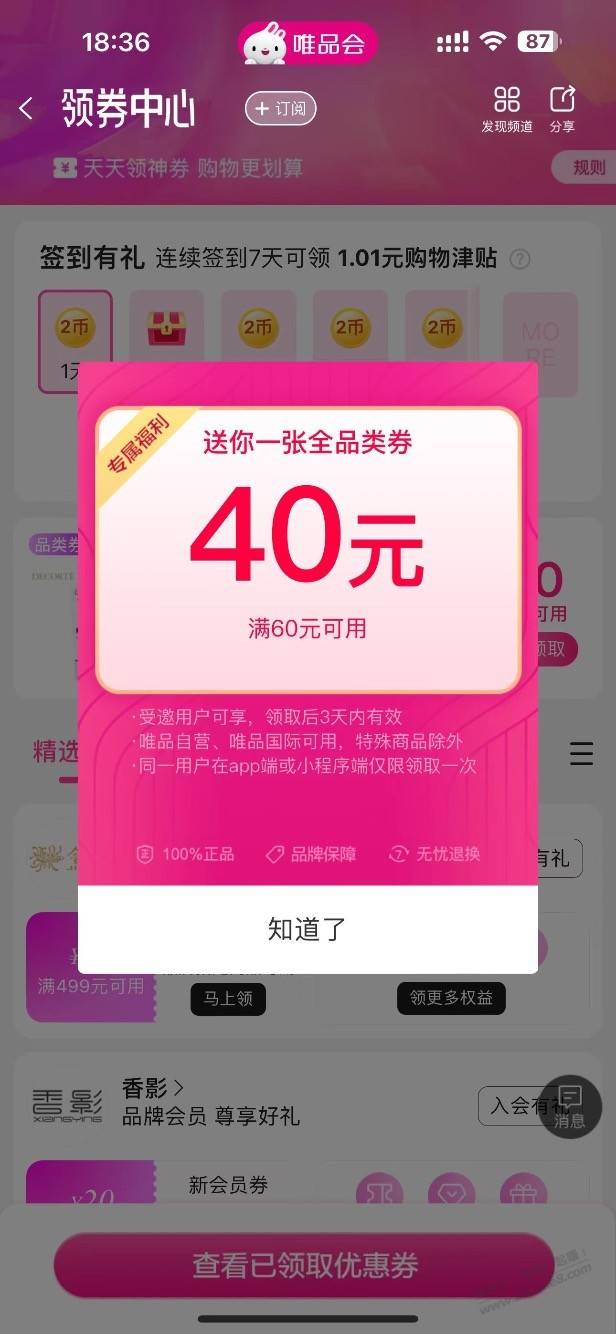在使用PyCharm这款强大的Python开发工具时,遇到不显示错误信息的情况可能会让开发者感到困惑,PyCharm的错误提示和调试功能非常出色,但如果突然间发现错误信息不再显示,这可能会严重影响到我们的开发效率,以下是一些可能导致PyCharm不显示报错信息的原因以及相应的解决方法。
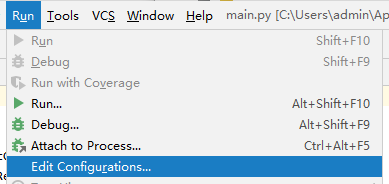
配置问题
我们应该检查PyCharm的配置是否正确,由于某些配置项设置不当,可能会导致错误信息无法正常显示。
1、检查Python解释器:确保你的项目使用了正确的Python解释器,你可以进入File > Settings > Project: <项目名> > Python Interpreter进行查看和修改。
2、检查版本:确认你使用的Python版本与代码中使用的库和语法兼容,某些错误可能是因为版本不兼容导致的。
3、检查代码检查器设置:PyCharm提供了代码检查功能,如果关闭了该功能,将无法显示错误提示,可以通过File > Settings > Editor > Inspections进行查看。
插件和外部工具
有时,安装的某些插件或外部工具可能与PyCharm的默认行为发生冲突。
1、禁用插件:进入File > Settings > Plugins,尝试禁用一些非必要的插件,看看是否解决了问题。
2、检查外部工具:如果你使用了诸如pytest、tox等外部工具,请确保它们配置正确,并且与PyCharm兼容。
代码错误
代码错误自身可能导致PyCharm无法正确显示错误信息。
1、语法错误:确保代码没有语法错误,严重的语法错误可能导致PyCharm无法正确解析文件。
2、异常处理:检查代码中的异常处理逻辑,如果错误被异常捕获并悄悄地吞掉了,那么PyCharm自然不会显示任何错误信息。
软件故障
软件本身可能存在的一些故障也会导致该问题。
1、重启PyCharm:这是一个简单但有效的方法,关闭PyCharm,然后重新打开它,有时可以解决问题。
2、清理缓存:清理PyCharm的缓存有时也能解决不显示错误信息的问题,可以通过File > Invalidate Caches / Restart进行操作。
系统和网络问题
一些系统级问题或网络问题也可能影响到PyCharm的错误显示。
1、防火墙和网络设置:确保你的网络设置没有阻止PyCharm访问外部资源,例如某些在线库或插件。
2、操作系统权限:操作系统权限问题也可能导致PyCharm无法正确执行某些操作。
其他可能原因
1、IDE更新:如果PyCharm刚刚更新,可能存在一些新的bug或兼容性问题。
2、字体和主题问题:错误信息由于字体或主题设置不当而不可见。
在遇到PyCharm不显示报错信息的问题时,可以通过以上几个方面进行排查和解决,当然,具体情况需要具体分析,这里提供的是一些常见的可能原因和解决方案,如果以上方法都无法解决问题,还可以考虑以下终极手段:
重装PyCharm:这是一个比较极端的方法,但在所有其他方法都无法解决问题时,它可能是有效的。
寻求社区帮助:PyCharm有着庞大的用户社区,可以在社区中寻求帮助,或者查阅官方文档。
希望以上内容能够帮助你解决PyCharm不显示报错信息的问题,早日回到高效的开发状态。